


苹果的系统生态大家都说很好,用起来很方便,但你要让他讲哪里好用,哪里方便,可能一下子又说不出来,这里来看几个例子。

来自安卓用户:安卓手机与Windows 电脑传递文件,先用数据线连接手机与电脑,再找到手机里的文件,拖到电脑里。
来自 iPhone 用户:在 iPhone 上选择「分享」-「隔空投送」,传到了 Mac 上。

来自 Windows 用户:下载好的电影用 U 盘拷给我吧,在线传太慢了。
来自 Mac 用户:下载好的电影 Airdrop 给我吧,十几秒传完。

来自 Windows 用户:正在电脑前忙,在床头充电的电话响了,放下手里的活去接电话。
来自 Mac 用户:正在电脑前忙,在床头充电的电话响了,在 Mac 上接听。
是的,拥有苹果全家桶的朋友感受应该最深,iPhone、iPad、Mac 三者使用时的无缝切换感觉是超然的,这一切的便利都归功于苹果系统的这几个功能。

隔空投送
在没翻译过来中文之前,叫「Airdrop」,现在叫隔空投送,听起来像什么运输系统一样的,倒也贴切。使用方法也很简单,下面来简要说一下,用惯 iPhone 的朋友可以略过并得意一下。
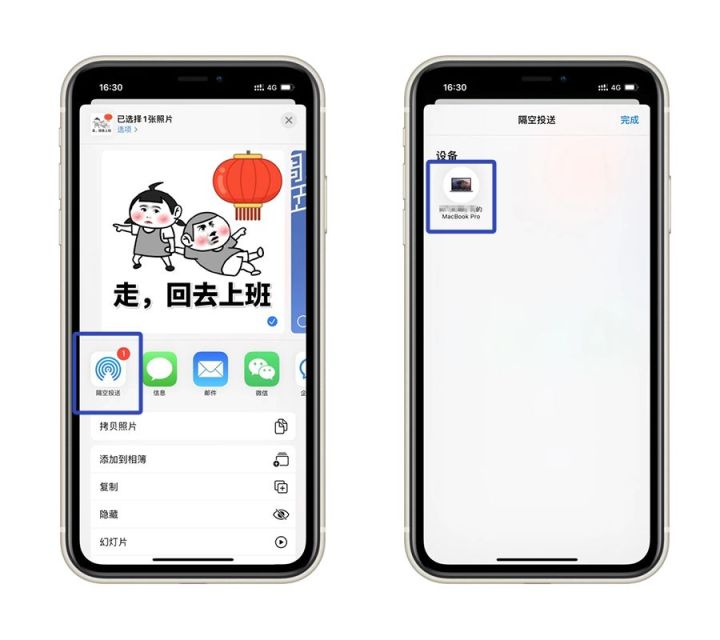
在使用「隔空投送」之前,要确保两者都在蓝牙或者 WiFi 范围之内,就是你俩得靠得近,记得不能开热点。然后选择你要分享的内容例如图片,点击共享按钮,选择「隔空投送」,就能看到你想分享的设备,选择就好了,传输的速度也是非常的快。
如果你找不到对方的设备,看看对方隔空投送的接收设置是不是为「仅限联系人」或「接收关闭」,如果是的话就到「设置」-「通用」-「隔空投送」,选择所有人。

接力
接力是苹果系统里面体现工作效率最具代表性的功能,接力兼容任何满足“连续互通”系统要求的 Mac、iPhone、iPad、iPodtouch 或 Apple Watch。只要它们在附近,就能彼此完成接力工作。
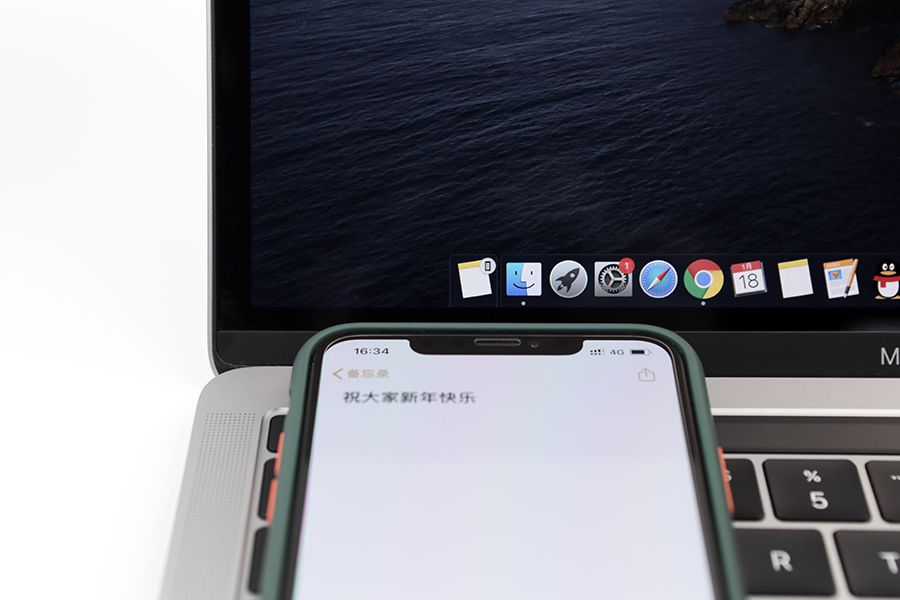
我们可以在手机上打开备忘录编辑,如果觉得手机打字不方便,可以点击 Mac 程序栏左边的备忘录图标,使用接力在 Mac 上接着编辑。

同理,在 Mac 上使用 Safari 浏览器打开的网页,也能在 iPhone 或者 iPad 上的 Safari 直接打开。
接力不仅支持系统自带的信息、邮件、地图、办公软件之类应用,一些三方应用也能支持。这里提醒一下,要使用接力功能,必须所有的设备都使用同一 Apple ID 登录 iCloud,并且打开蓝牙、WiFi 和「设置」-「通用」里的接力功能。

通用剪贴板
通用剪切板很好理解,你在 iPhone 或者 iPad 上拷贝的文本,图像或其它内容,会自动添加到附近其它设备的剪贴板中,然后你在其它设备中直接粘贴就可以。
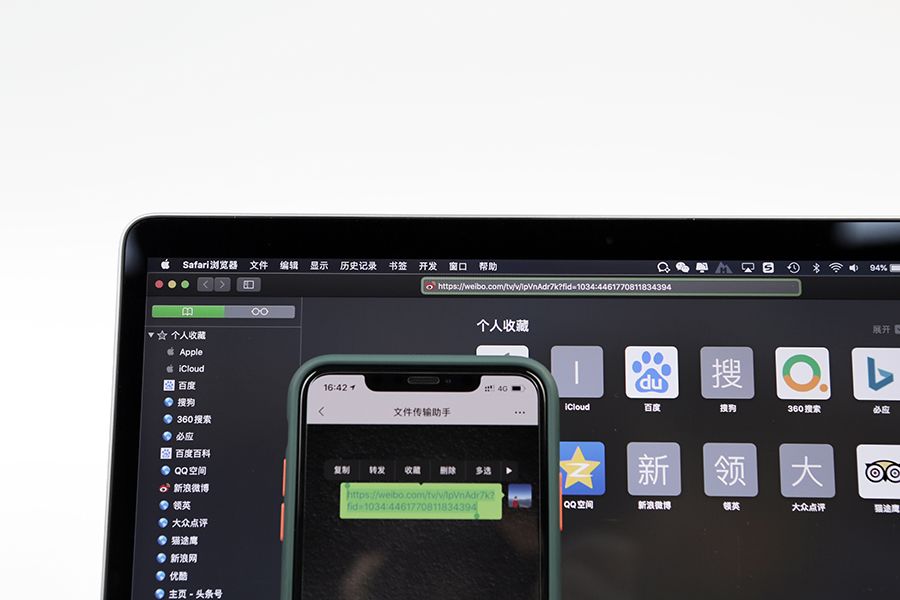
举个例子,别人在微信上给你发了一长串的文字,你想把这段文字放到 Mac 上,你直接在微信上复制这串文字,然后在 Mac 上按下「command」+「V」,就能把这串文字粘贴到你的 Mac 上。又或者别人在微信给你发了一个链接,你想在电脑上打开,也同样可以复制这个链接,选中 Mac 浏览器的地址栏按下「command」+「V」,就能把链接给复制过来,非常方便。
这里同样要求所有的设备都使用同一 Apple ID 登录 iCloud,并且打开蓝牙、WiFi 和「设置」-「通用」里的接力功能。

随航
随航这个功能主要针对 iPad,我们可以通过这个功能,将 iPad 作为 Mac 的扩展屏幕,随航功能支持有线和无线两种方式。如果你的 iPad 不需要充电,这里建议选择无线连接的方式,没有线材的束缚你的 iPad 可以随意摆放。
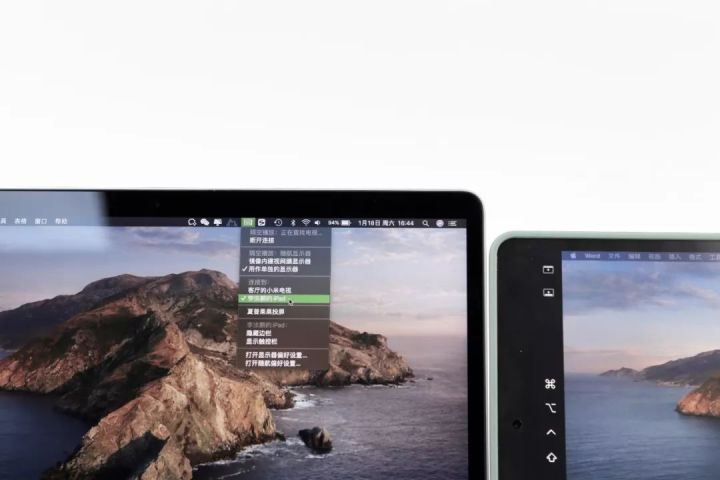
使用方法也很简单,所有的设备都使用同一 Apple ID 登录 iCloud,并且打开蓝牙、WiFi 和「设置」-「通用」里的接力功能。在 Mac 上菜单栏中点击「隔空播放」的图标,点击选择 iPad 即可,iPad 会自动成为 Mac 桌面的扩展,就像第二个屏幕一样。如果你有 Apple Pencil,还能用它代替鼠标和触控板进行操作,在 iPad 上画画,做标记等等,这个功能让本来独立使用的两台设备能够协同工作,iPad 终于不是“爱奇艺”之友了。
当然,也不是所有的设备都能用随航,Mac 需要是 2016 年以上的机器,iPad则需要是 iPad Pro、第六代 iPad 以上、第五代 iPad mini、第三代 iPad Air,再老旧的设备就不支持这个功能了。

标记连续互通
有 iPad 和 Apple Pencil 的朋友一定不能忽视这个功能,你能够在 iPhone 或者 iPad 上标记文稿。
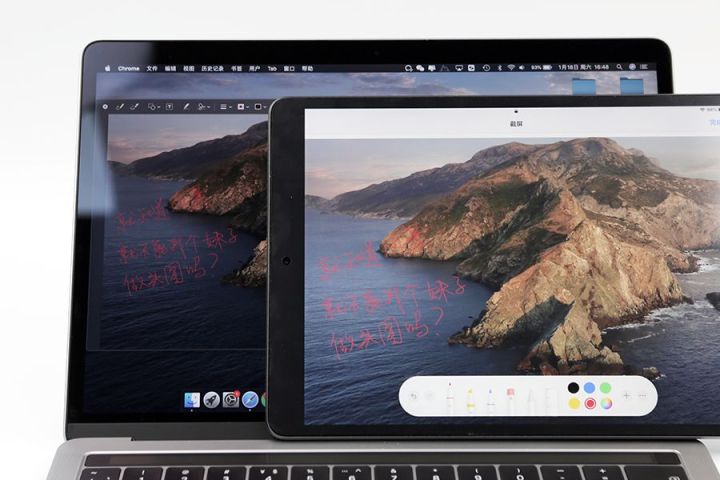
这里举一个例子大家就清楚了。设计师给你发了一张设计图,你要对这个设计图提出修改意见,文字的描述苍白无力,这时可以祭出灵魂画手,在 Mac 上截屏,然后点击窗口的注解按钮,即可以选择在 iPad 上为这张图做标记了,再配合 Apple Pencil,把你的文字标注转换为图画,以画会友,表达自然清晰明了。

iCloud
最后一定要说到 iCloud,虽然只有 5G 免费容量不太道德,但真的是很好用。你所有的内容都可以丢到 iCloud 里,Mac、iPhone、iPad 完全共享各自的内容,再也没有 U 盘什么事了。
说了这么多,大家应该发现了,苹果正在慢慢打通自家设备间联系的壁垒,当你不方便使用电脑的时候,事情可以在手机上完成;当文字表达不清晰的时候,可以通过 Apple Pencil 绘画来代替;也正是因为这些功能,把 Mac、iPhone、iPad 甚至 iPod touch 都结合到一起,把各自的系统互联打通了,这才能称之为生态。




















 551
551

 被折叠的 条评论
为什么被折叠?
被折叠的 条评论
为什么被折叠?








